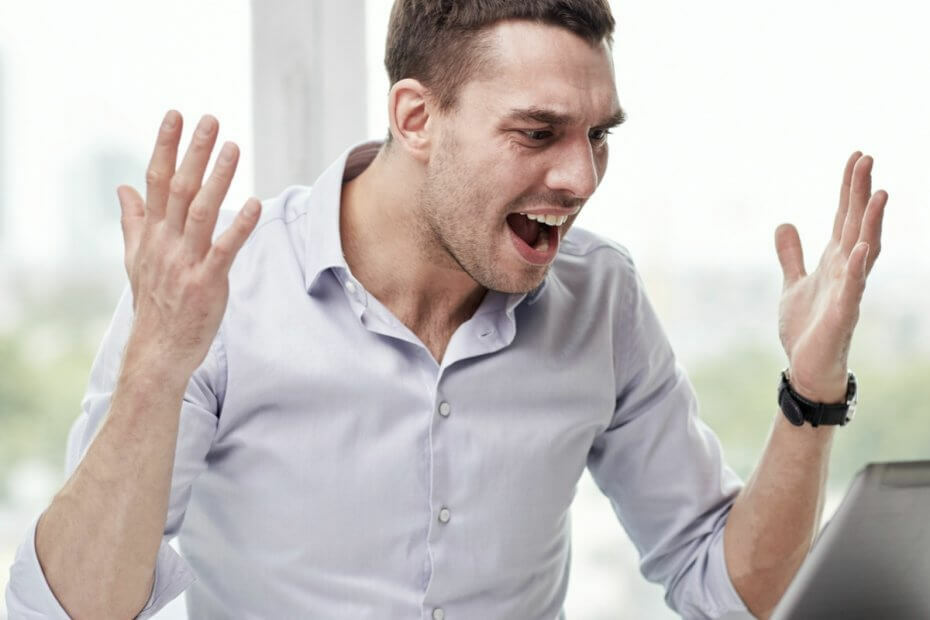
Ovaj softver će održavati i pokretati upravljačke programe, čime će se zaštititi od uobičajenih računalnih pogrešaka i kvara hardvera. Provjerite sve svoje upravljačke programe u 3 jednostavna koraka:
- Preuzmite DriverFix (ovjerena datoteka za preuzimanje).
- Klik Započni skeniranje pronaći sve problematične upravljačke programe.
- Klik Ažuriranje upravljačkih programa kako biste dobili nove verzije i izbjegli kvarove u sustavu.
- DriverFix je preuzeo 0 čitatelji ovog mjeseca.
Ako vaš Windows 10 uređaj radi sporo ili ako se pojave prisilne pogreške, dobra je ideja pokrenuti opću operaciju chkdsk. Na taj ćete način moći ispraviti pogreške i popraviti bilo koju oštećene datoteke, što je rezultiralo stabilnijim i glatkijim sustavom Windows 10. Ovo djeluje jednako dobro čak i ako ga koristite na vanjskom tvrdom disku.
Pojavile su se mnoge žalbe zbog zaglavljenog chkdska, jer sve više i više korisnika nije u stanju riješiti svoje probleme sa sustavom Windows 10 jer provjera diska ne može biti dovršena.
Kao što znate, kada se izvodi provjera diska, ne preporučuje se ponovno pokretanje uređaja jer ga na kraju možete teško opeći. Dakle, trebali biste biti strpljivi dok provjera ne završi - u većini slučajeva to može potrajati satima ili čak čitavim danom (tako da nema problema s provjerom diska, jednostavno trebate pustiti da proces odradi svoje).
Ako na vanjskom tvrdom disku imate chkdsk i on je zaglavljen, pokušajte ga slijediti dolje kako biste ga popravili.
Što mogu učiniti ako chkdsk zapne na vanjskom tvrdom disku?
1. Upotrijebite uređivač registra
- Upotrijebite instalacijski CD sa sustavom Windows 10 ili CD za popravak (slika oporavka) sustava Windows 10.
- Unesite spomenuti CD i ponovno pokrenite uređaj.
- Sada iz glavnog prozora CD-a pokrenite cmd pritiskom i držanjem Shift + F10tipke na tipkovnici.

- Dalje, na cmd tip prozora regedit kako bi se otvorio Uređivač registra.
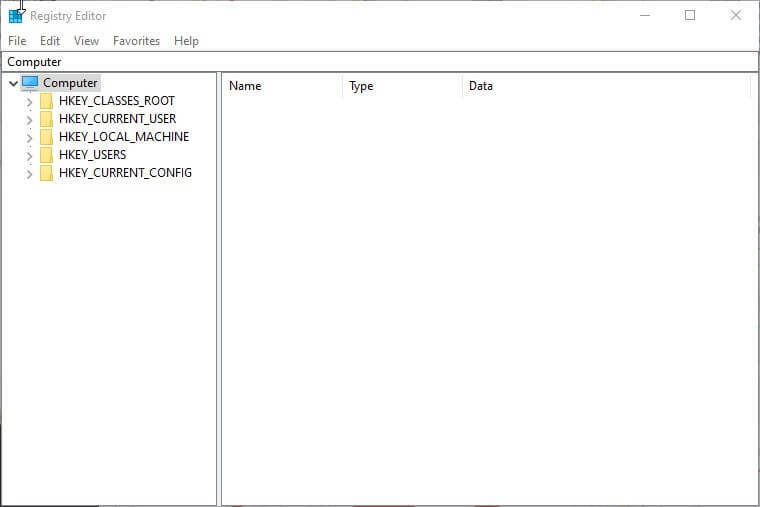
- Dođite do HKEY_LOCAL_MACHINE mapu i odatle odaberite Utovari košnicu.
- Idi na stazu C: WindowsSystem32Config i odabrati Sustav. Ako se traži ime, unesite nešto intuitivno, kao što je Disksysi samo pritisnite enter za potvrdu.
- Sada ćete se morati kretati prema DisksysControlSet001ControlSession Manager i odaberite BootExecute.
- Od tamo promijenite autocheck autochk * / rDosDeviceC: redati u autocheck autochk *.
- Idi na svoj Disksys mapu, odaberite istovariti košnicu i izađi Uređivač registra.
- Zatim u cmd tipu chkdsk c: / r i pričekajte da se novi postupak završi.
Ako ne možete urediti registar sustava Windows 10, pročitajte ovozgodan vodič i pronađite najbrža rješenja problema.
Ne možete pristupiti uređivaču registra? Stvari nisu tako zastrašujuće kao što se čine. Pogledajte ovaj vodič i brzo riješite problem.
2. Pokrenite čišćenje diska
- U okviru za pretraživanje na programska traka, tip čišćenje diskai odaberiteČišćenje diskas popisa rezultata.

- Odaberite pogon koji želite očistiti, a zatim odaberite u redu.
- Pod, ispodDatoteke za brisanje, odaberite vrste datoteka kojih se želite riješiti. Da biste dobili opis vrste datoteke, odaberite je.
- Kliku redu.
Dakle, ako jedva čekate da se postupak chkdsk dovrši ili ako mislite da je provjera diska zapela, pokušajte slijediti gornje korake kako biste riješili ovaj problem sa sustavom Windows 10.
Ako imate bilo kakvih drugih pitanja ili prijedloga, nemojte ih ustručavati ostaviti u odjeljku za komentare u nastavku, a mi ćemo ih svakako provjeriti.


